OPEL CASCADA 2016 Ръководство за Инфотейнмънт (in Bulgarian)
Manufacturer: OPEL, Model Year: 2016, Model line: CASCADA, Model: OPEL CASCADA 2016Pages: 149, PDF Size: 2.37 MB
Page 51 of 149

Навигация51
Изберете желания запис.
Извежда се меню за
потвърждение. Изберете Начало
на водене , за да започне воденето
по маршрут.
Редактиране на адреси в
адресната книга
Натиснете DEST за извеждане на
меню Въвеждане на крайна цел и
след това изберете Адр.указ..
Извежда се списък на всички
налични записи в адресната книга.
Изберете желания запис.
Извежда се меню за
потвърждение. Изберете Ред. за
извеждане на шаблона Запис в
адресен указател .
Направете промените и
потвърдете. Промените се
запаметяват в адресната книга.
Телефонен указателЗаписаните адреси в телефонния
указател на свързания мобилен
телефон могат да се избират като
крайни цели.
Натиснете DEST за извеждане на
меню Въвеждане на крайна цел и
след това изберете Тел.указател.
Извежда се менюто Търсене в
тел.указател .
Изберете диапазона на търсената
от вас първа буква, за да се изведе извадка от записите в телефонния
указател, започващи с тази буква.
Телефонният указател се
позиционира в диапазона на
избраната буква.
Изберете желаната позиция от
телефонния указател, за да се
покаже на дисплея адресът,
запаметен под тази позиция.
Изберете адреса.
Съобщение
Когато Система Инфотейнмънт
не може да намери валиден
адрес, ще ви бъде изведено
съобщение.
Извежда се меню за
потвърждение. Изберете Начало
на водене , за да започне воденето
по маршрут.
Page 52 of 149

52НавигацияИзбор на крайна цел от картата
Крайна цел (адрес или POI) може
да се избира и чрез картата.
Натиснете NAVI за показване на
картата.
Използвайте осем-посочния
превключвател за центриране на
картата около желаната цел. На
картата се изобразява червен v и
съответният адрес се показва като
етикет.
Натиснете многофункционалния
бутон, за да активирате Дай.
Извежда се меню за
потвърждение. Изберете Начало
на водене , за да започне воденето
по маршрут.
Съобщение
Ако има повече от един POI на
избраното място на картата, това
ще се обозначи на етикета.
Активирането на Дай след това
отваря списък с избори.
Моя дом
Можете да запомните за постоянно домашния си адрес в системата.
Запаметяване на домашния адрес
Натиснете DEST за показване на
меню Въвеждане на крайна цел .
Въведете домашния си адрес.
Извежда се меню за
потвърждение. Изберете Запис
като Дом .
Получавате подкана със
съобщение. Потвърдете
записването.
Съобщение
Домашният адрес също се
запаметява в адресната книга.Избиране на домашния адрес
Натиснете DEST за извеждане на
меню Въвеждане на крайна цел и
след това изберете У дома.
Воденето по маршрут към
домашния адрес започва
незабавно.
Маршрути с междинни етапи Когато е въведена крайна цел и
воденето по маршрут е активно,
към маршрута могат да се добавят междинни етапи.
За задаване на междинен етап по
време на активно водене по
маршрут, натиснете DEST за
отваряне на Меню Маршрут и след
това изберете Кр.цели. Показва се
подменю.
Page 53 of 149

Навигация53
Добавяне на междинни етапи
За добавяне на междинна цел,
изберете Add waypoint . Показва се
списък на междинните етапи.
Изберете Добави на мястото,
където искате да добавите етап.
Извежда се менюто Въвеждане на
крайна цел .
Въведете или изберете желаната
крайна цел. Извежда се меню за
потвърждение.
Изберете Добави. Маршрутът се
преизчислява и списъкът с
междинни етапи се извежда
отново, като се включва и
избраното място.
Съобщение
До четири крайни цели могат да се
запаметят в списък с междинни
етапи.
Изтриване на междинни етапи
За изтриване на етап, изберете
Изтрий етап . Показва се списък на
междинните етапи.
Изберете Изтр. в съседство с
етапа, който искате да изтриете.
Междинният етап се изтрива и
списъкът с етапи се извежда
отново.За изтриване на целия списък с
етапи и край на воденето по
маршрута, изберете Изтрий
вс.цели .
Преместване на междинни етапи
За промяна на реда на етапите в
маршрута, изберете Сортирай
междинни етапи .
Изберете Мести в съседство с
етапа, който искате да преместите. Извежда се менюто Add waypoint.
Изберете Добави на мястото,
където искате да добавите
съответния етап.
Маршрутът се преизчислява и
редът на етапите се променя в
списъка.
Предпочитани маршрути
Запаметяване на маршрути с
междинни етапи
Създаденият маршрут с етапи
(вижте по-горе) може да се
запамети като предпочитан.
Page 54 of 149

54НавигацияПо време на активното водене по
маршрут, натиснете DEST, за да
отворите Меню Маршрут и след
това изберете Кр.цели. Показва се
подменю.
Изберете Запиши като
предпочитан . Показва се
клавиатура.
Въведете име на предпочитания
маршрут и потвърдете.
Маршрутът с етапи се запаметява.
Създаване на нови предпочитани маршрути
Натиснете DEST за извеждане на
меню Въвеждане на крайна цел и
изберете Предпочитани маршрути
за извеждане на меню
Предпочитан маршрут .
Изберете Нов предпочитан
маршрут . Показва се клавиатура.
Въведете име на предпочитания
маршрут и потвърдете. Извежда се менюто Предпочитан маршрут .
Изберете желания предпочитан
маршрут. Показва се меню.
Създайте маршрут с етапи (вижте
по-горе).
За промяна на името на
съответния предпочитан маршрут,
изберете Ред. име. Извежда се
клавиатурата за въвеждане на
име. Въведете желаното име и
потвърдете
За изтриване на съответния
предпочитан маршрут, изберете
Изтр. предп. . Предпочитаният
маршрут се изтрива и меню
Предпочитан маршрут се извежда
отново.
Избиране на предпочитан маршрут
Натиснете DEST за извеждане на
меню Въвеждане на крайна цел и
изберете Предпочитани маршрути
за извеждане на списък със
запаметените предпочитани
маршрути.
Изберете желания маршрут от
списъка. Извежда се меню за
потвърждение на маршрута.
За да започне водене по маршрут,
изберете Начало на водене .
Page 55 of 149

Навигация55Географска ширина / дължинаGPS координатите на желаното
местоположение могат да се
използват за задаване на крайна
цел.
Натиснете DEST за извеждане на
меню Въвеждане на крайна цел и
след това изберете Ширина.
Изберете поле "Географска ширина" за извеждане на менюто
Въвеждане на геоположение .
Натискайте неколкократно
многофункционалния бутон, за да
регулирате първата настройка
според желаното.
Завъртете многофункционалния
бутон, за да преминете към
следващата стойност.
Продължете така за всички
стойности.
Изберете BACK за връщане към
следващото по-високо ниво на менюто.
Задайте стойностите за
географската дължина по
описания начин по-горе.
Когато въведете всички GPS
координати, изберете Търсене в
долната част на екрана.
Извежда се меню за
потвърждение.
За да започне водене по маршрут, изберете Начало на водене .
Изтриване на запаметени
крайни цели
За изтриване на запаметените в
системата крайни цели, натиснете
CONFIG , изберете Навигационни
настройки и после Изтрий записани
крайни цели . Показва се подменю.Активирайте елементите от
менюто на мястото за съхранение, което искате да изчистите.
Изберете Изтр.. Избраните места
се изчистват.
Водене
Начало и отмяна на водене по
маршрут
Стартиране на водене по
маршрута
Въведете или изберете желания
адрес.
Извежда се меню за
потвърждение. Изберете Начало
на водене , за да започне воденето
по маршрут.
Page 56 of 149

56Навигация
Отмяна на водене по маршрут
Когато воденето по маршрут е
активно, натиснете DEST за
извеждане на Меню Маршрут .
Изберете Отмени маршрут за
отмяна на текущата навигационна
сесия.
Инструкции при водене Воденето по маршрут се
реализира чрез гласови
съобщения и визуални инструкции
на картата (ако са активирани).
Гласови съобщения
Гласовите команди на навигацията
ще съобщават коя посока да се
следва при приближаване към
пресечка, на която трябва да
направите завой.
Натиснете CONFIG и изберете
Навигационни настройки .
Изберете Гласова подсказка , за да
с покаже съответното подменю.
Ако искате системата да съобщава гласно за следващия завой,
активирайте Гласови подсказки
при навигация .
Ако искате предупрежденията за трафика да се прочитат на глас,
активирайте Предупреждения за
трафик .
За регулиране на силата на звука
на съобщенията по време на
гласовите напътствия, изберете
Сила на звука при навигация .
Показва се съответното подменю.
За регулиране на силата на звука
на гласовите съобщения, изберете Известие и след това настройте
според желанието.За регулиране на силата на звука
на евентуално възпроизвеждания
във фонов режим аудио източник,
изберете Фон и след това
настройте според желанието.
Изберете Тест за звук , за да чуете
пример за настройката на звука.
Предупреждения при водене
Предупрежденията при водене
показват в близък план на
съответния участък от картата коя
посока да се следва при
приближаване към кръстовище, на
което трябва да завиете.
Натиснете CONFIG и изберете
Навигационни настройки .
Изберете Пред.вод. , за да с покаже
съответното подменю.
Ако искате дисплеят автоматично
да показва картата при
наближаване на следващия завой,
активирайте Предупр. при водене в
основен .
Ако искате маневрите при
завиване да се показват в близък
план, активирайте Предупр. при
водене в картата .
Page 57 of 149

Навигация57Пътни инцидентиСистемата за пътна информация
TMC получава цялата текуща
пътна информация от TMC
радиостанции. Тази информация е
включена в изчисляването на
маршрута.
Настройки на трафика
Натиснете CONFIG и изберете
Навигационни настройки .
Изберете Настройки на трафик , за
да с покаже съответното подменю.
За използване на системата ТМС
за пътна информация, активирайте Пътни събития .Преизчисляване на активен
маршрут
Ако възникне проблем с трафика по време на активно водене помаршрута, тогава маршрутът може да се промени.
Изберете Маршрут на база трафик
условия , за да с покаже
съответното подменю.Ако искате постоянно адаптиране
на маршрута към текущата пътна
ситуация, активирайте Маршрут на
база трафик условия .
Изберете между Автоматично
преизчисление и Преизчисление
след потв. на съответното
съобщение.Пътни инциденти на картата
Пътните инциденти могат да се
обозначат на картата чрез
съответни символи.
Изберете Покажи трафик съб. на
картата , за да с покаже
съответното подменю.
Изберете желаната опция.
Ако се активира Дефинирано от
потребител , прелистете през
списъка и активирайте онези
категории пътни инциденти, които
искате да се покажат.ТМС станции
ТМС станциите, излъчващи пътна
информация, могат да се
настройват автоматично или
ръчно.
Изберете Трафик станции за
извеждане на филтър за избор.
Изберете поле "Режим", за да се
покаже съответното подменю.
Изберете желаната опция.
Ако се избере Ръчен избор на
станция , трябва да се настрои ТМС
станция.
Изберете поле "Станция" за
извеждане на Сипсък с трафик
станции .
Изберете желаната станция.
Списък на пътни инциденти
Когато воденето по маршрут е
активно, натиснете NAVI и след
това натиснете
многофункционалния бутон, за да
Page 58 of 149

58Навигациясе покаже Навигационно меню .
Превъртете през списъка и
изберете Трафик.
За извеждане на списък с всички
пътни събития, известни в района
около текущото местоположение
на автомобила, изберете точката
Всички пътни събития .
За извеждане на списък с пътни
събития, засягащи конкретния
маршрут, изберете точката Пътни
събития по маршрута .
Списъците на пътните инциденти
могат да се сортират по различни
начини.
Изберете Настройки на трафик от
менюто Трафик и после Метод
сорт. . Показва се съответното
подменю.
Активирайте желаната опция.
Проследяване на маршрут Функцията "Хлебни трохи"
позволява проследяване на вече
изминатата част от маршрута.Натиснете CONFIG и изберете
Навигационни настройки .
Изберете Маркировъчни следи за
показване на съответното меню.
За начало на сесия за
проследяване, активирайте Запис.
Изминатият маршрут се записва и показва като пунктирна линия на
картата.
За изтриване на вече пуснатите
"хлебни трохи" в активната сесия
на проследяване, изберете Изтр..
Получавате подкана със съобщение. Потвърдете
съобщението, за да изтриете
всички "хлебни трохи".
За край на сесията за
проследяване, деактивирайте
Запис . Показва се клавиатура.
Въведете име за съответната
сесия на проследяване и изберете Готово . Сесията се записва в
списъка Записано .
За извеждане на списък с всички
сесии за проследяване, изберете
Записано . Изберете желаната
сесия на проследяване, за да се
изведе менюто Детайли за
маркировъчни следи .
За промяна на името на
съответната сесия на
проследяване, изберете Ред. име.
Показва се клавиатура. Въведете
желаното име и изберете Готово.
Изберете Зареди за извеждане на
основното меню за "хлебните
трохи". Ако искате съответната
сесия на проследяване да се
показва постоянно на картата,
активирайте Покажи.
За директно показване на цялата
сесия на проследяване в
съответния участък от картата,
изберете Покажи на карта .
Page 59 of 149

Навигация59За изтриване на съответната сесия
за проследяване, изберете Изтр..
Маршрутизиране
След изчисляване на маршрута,
вие можете ръчно да промените
определени части или да
преизчислите целия маршрут.
Списък на завои
Списък на завои показва всички
улици и маневри за завиване по изчисления маршрут, започвайки
от текущото местоположение.
Натиснете DEST и след това
изберете Списък на завои . Показва
се списък на завоите.За изключване на определени
улици от маршрута, изберете
Избяг. в съседство до съответната
улица.
Маршрутът се преизчислява и
съответната улица се изключва.
Списък с избягвания
Когато дадени улици са изключени
от първоначалния маршрут, те се
показват в Избягвания .
Натиснете DEST и след това
изберете Избягвания , за да се
покаже съответното подменю.
За показване на всички улици за
избягване, изберете Виж списък.
За изтриване на всички избягвания и връщане към първоначалния
маршрут, изберете Изтрий всички
елементи .
Обходен маршрут
Натиснете DEST и след това
изберете Обходен път .
За промяна на маршрута за
определено разстояние, изберете
Заобиколи по разст. . Извежда се
меню, изброяващо различни
разстояния.Изберете желаното разстояние.
Маршрутът ще се преизчисли
съответно.
За блокиране на целия маршрут,
изберете Заобиколи целия
маршрут . Първоначалният
маршрут се блокира и се изчислява
нов маршрут до желаната крайна
цел.
Списък с изходи
За извеждане на списък на
следващите изходи и магистрални
станции при движение по
магистрала, натиснете NAV и след
това натиснете
многофункционалния бутон за
извеждане на Навигационно меню .
Превъртете през списъка и
изберете Изход от списък .
Опции на маршрут
Когато воденето по маршрут е
активно, натиснете DEST и след
това изберете Опции марш.
Показва се списък на опциите за
изчисление на маршрута и
типовете пътища.
Page 60 of 149
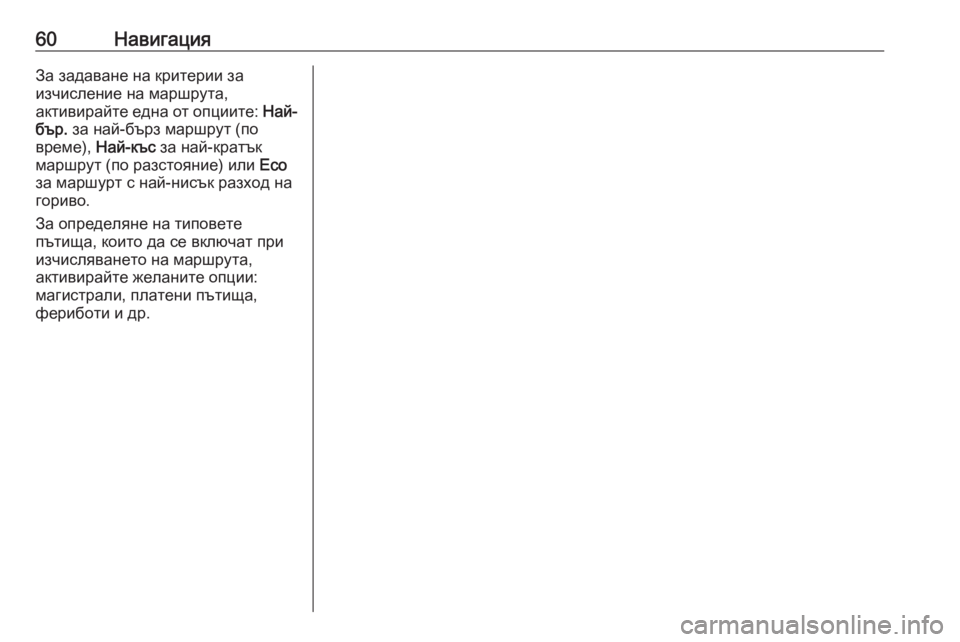
60НавигацияЗа задаване на критерии за
изчисление на маршрута,
активирайте една от опциите: Най-
бър. за най-бърз маршрут (по
време), Най-къс за най-кратък
маршрут (по разстояние) или Eco
за маршурт с най-нисък разход на
гориво.
За определяне на типовете
пътища, които да се включат при
изчисляването на маршрута,
активирайте желаните опции:
магистрали, платени пътища,
фериботи и др.